Varias razones pueden hacer inevitable la rotación de todas las páginas de tu archivo PDF. Independientemente de la causa, es esencial saber cómo hacerlo de forma eficaz y sin problemas. Si estás manejando el trabajo de un cliente, un informe académico o simplemente un documento de una empresa que requiere que gires todas las páginas, debes ser precavido. La mejor manera de garantizar un documento PDF sin errores es utilizar una herramienta de rotación de páginas PDF adecuada. Este artículo, te llevará a través de una guía paso a paso sobre cómo girar todas las páginas en un PDF con facilidad.

![]() Impulsado por IA
Impulsado por IA
¿Cómo Girar Todas las Páginas en un PDF con PDFelement?
PDFelement es posiblemente el mejor programa de PDF todo en uno que se puede pensar ahora. El programa está equipado con una serie de poderosas características que puedas esperar de una herramienta de PDF. Este programa ofrece una versión de prueba gratuita y versiones premium asequibles. Es compatible con varios dispositivos y sistemas operativos, incluyendo Mac y Windows. La interfaz intuitiva facilita la navegación a todas las categorías de usuarios. Con PDFelement, puedes crear y convertir PDF, editar, anotar, realizar OCR, proteger, imprimir y compartir PDF entre otros.
Paso 1. Abrir un archivo PDF
Para empezar, abre PDFelement en tu computadora para acceder a la ventana principal. Ve a la parte inferior izquierda de esta interfaz principal y haz clic en el botón "Abrir archivos". Esto debería dirigirte a la ventana del explorador de archivos. Busca el archivo PDF que deseas girar y haz clic en "Abrir" para cargarlo en la ventana de PDFelement. También puedes arrastrar y soltar el archivo en la interfaz de PDFelement.

Paso 2. Girar todas las páginas del PDF
Ahora que has subido el archivo PDF, debería abrirse en la interfaz de PDFelement. Para girar una página del PDF, simplemente haz clic con el botón derecho en una página activa y hay cuatro opciones que puedes elegir. selecciona una de ellas para girar la página según tus necesidades.
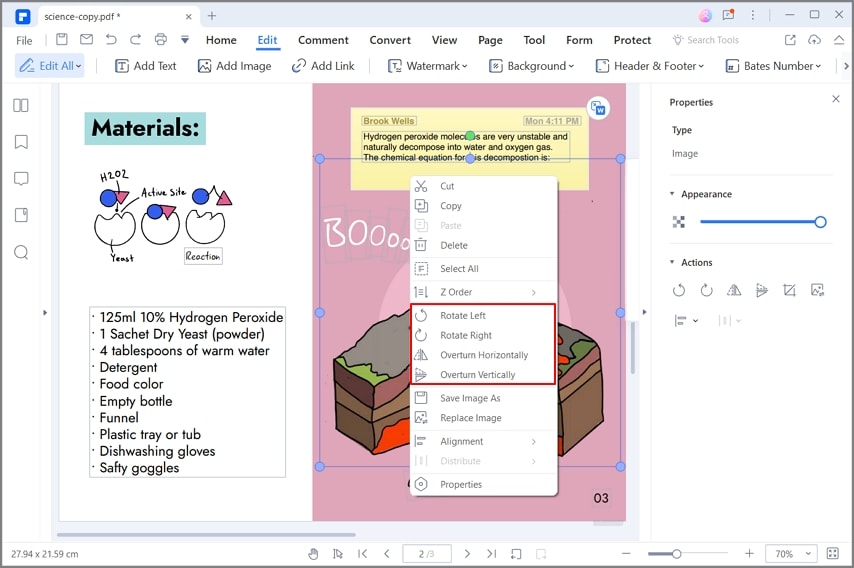

![]() Impulsado por IA
Impulsado por IA
Paso 3. Otro método para girar todas las páginas de un PDF
Otra forma de girar páginas del PDF es haciendo clic en la miniatura para seleccionar una página del PDF para girar. Haz clic con el botón derecho en esa página en particular y elige la opción "Girar Páginas". El programa te llevará al cuadro de diálogo "Girar páginas". Elige las opciones de rotación que desees y haz clic en "Aceptar" para girar tus páginas.
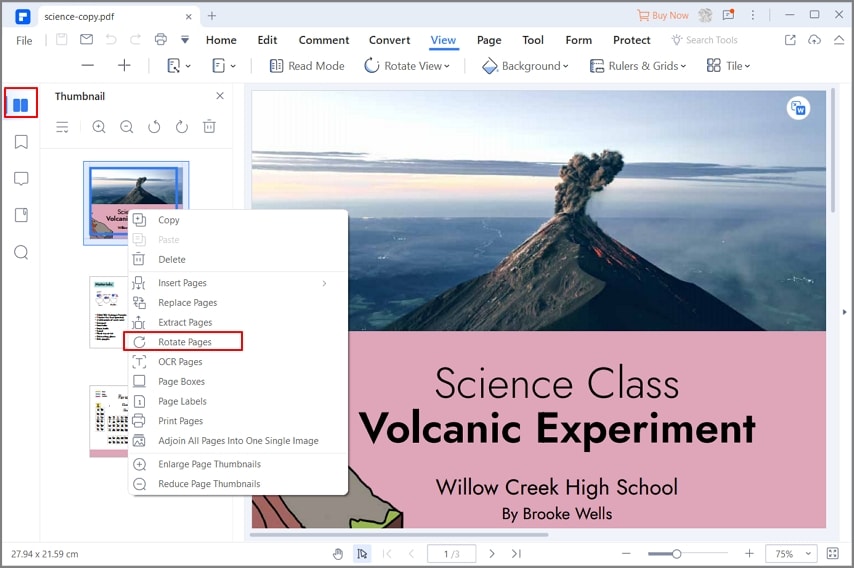
Paso 4. Girar todas las páginas
Después de hacer clic en la opción "Girar páginas", el programa mostrará el cuadro de diálogo "Girar". Primero, elige la orientación deseada en la sección "Orientación". El programa te ofrece cuatro orientaciones diferentes para elegir. Simplemente selecciona una opción adecuada y procede. En la sección "Rango de páginas", selecciona la opción "Todas" para elegir todas las páginas del PDF. Por último, haz clic en "Aceptar" para confirmar tus selecciones y cerrar el cuadro de diálogo "Girar páginas".

Paso 5. Guardar el PDF con las páginas giradas
Ahora que has girados tus páginas PDF, debes guardarlas para que los cambios realizados no se descarten. Para guardar las páginas PDF giradas, simplemente haz clic en el botón "Guardar" situado en la parte superior izquierda de esta ventana. También puedes hacer clic en "Archivo" y seleccionar el botón "Guardar".
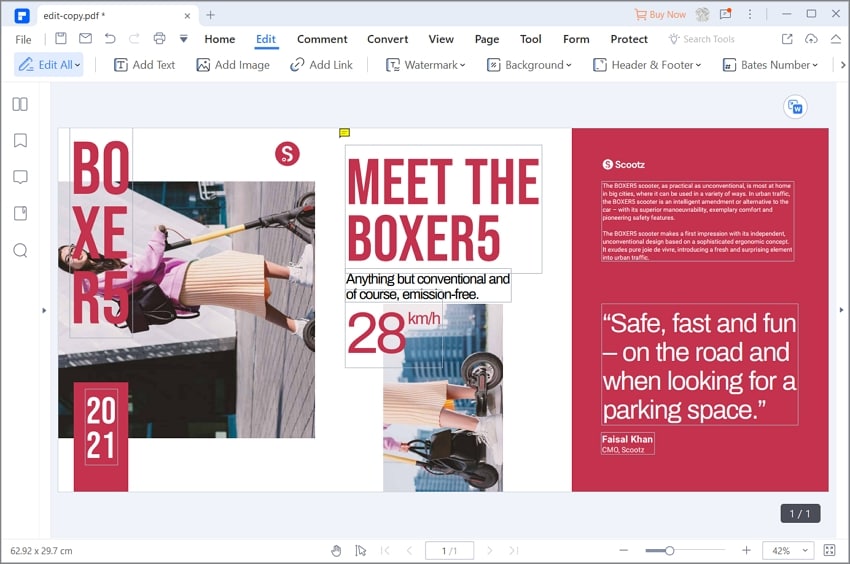
 100% Seguro | Sin anuncios |
100% Seguro | Sin anuncios |






